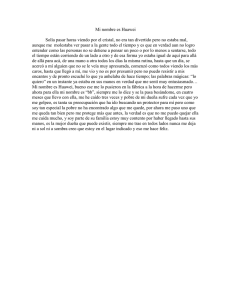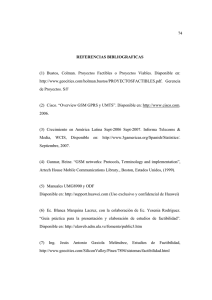Colocamos el terminal en la PC y se debería visualizar lo siguiente:
Anuncio
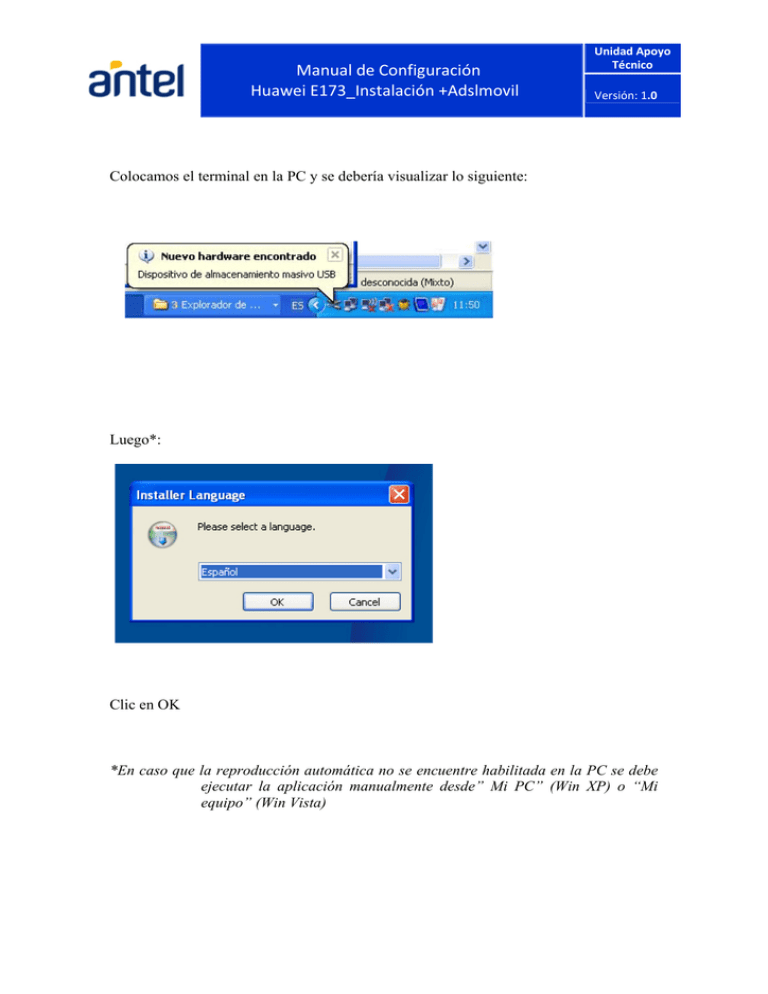
Manual de Configuración Huawei E173_Instalación +Adslmovil Unidad Apoyo Técnico Versión: 1.0 Colocamos el terminal en la PC y se debería visualizar lo siguiente: Luego*: Clic en OK *En caso que la reproducción automática no se encuentre habilitada en la PC se debe ejecutar la aplicación manualmente desde” Mi PC” (Win XP) o “Mi equipo” (Win Vista) Manual de Configuración Huawei E173_Instalación +Adslmovil Click en Siguiente Unidad Apoyo Técnico Versión: 1.0 Manual de Configuración Huawei E173_Instalación +Adslmovil Click en ACEPTO Unidad Apoyo Técnico Versión: 1.0 Manual de Configuración Huawei E173_Instalación +Adslmovil Click en SIGUIENTE Click en INSTALAR Unidad Apoyo Técnico Versión: 1.0 Manual de Configuración Huawei E173_Instalación +Adslmovil Esperar a que finalice el proceso de instalación. Unidad Apoyo Técnico Versión: 1.0 Manual de Configuración Huawei E173_Instalación +Adslmovil Unidad Apoyo Técnico Versión: 1.0 Click en TERMINAR Luego de finalizado el proceso de instalación debería comenzar a instalar automáticamente los controladores (drivers). Luego de realizar la instalación del software realizamos el siguiente procedimiento Abrimos el software (Banda Ancha Móvil) Manual de Configuración Huawei E173_Instalación +Adslmovil Unidad Apoyo Técnico Versión: 1.0 Como muestra la figura1 Figura 1 En esta primer pantalla nos pide el PIN, está escrito en la tarjeta del Chip. Nos pide el PIN si está habilitado, si ya se deshabilitó antes no lo pedirá En el menú nos dirigimos a la opción Herramientas, y ahí a Opciones como muestra la figura2 Figura 2 Manual de Configuración Huawei E173_Instalación +Adslmovil Unidad Apoyo Técnico Versión: 1.0 Luego vamos a Gestión de perfil como muestra la figura 3 Figura3 Elegimos el perfil Banda Ancha Móvil 2 y seleccionamos Editar, como muestra la figura 4 Figura 4 Manual de Configuración Huawei E173_Instalación +Adslmovil Unidad Apoyo Técnico Versión: 1.0 Luego editamos el perfil, colocamos el usuario y la contraseña correspondiente. Mostramos un ejemplo en la figura 5 Para finalizar seleccionamos guardar, predeterminado y OK Figura 5 Manual de Configuración Huawei E173_Instalación +Adslmovil Unidad Apoyo Técnico Versión: 1.0 Nos aparecerá la siguiente pantalla, como muestra la figura 6 Figura 6 Para conectarnos Pulsamos el botón de conectar. Aclaración: siempre antes de conectar, verificar que la señal está activa (dibujo de antena debajo a la izquierda) Manual de Configuración Huawei E173_Instalación +Adslmovil Unidad Apoyo Técnico Versión: 1.0 Vigencia y modificaciones Documento: Manual de Configuración Versión: 1.0 Fecha: 28/09/11 Huawei E173_Instalación+Adslmovil Elabora: Unidad Apoyo Técnico Unidad Apoyo Técnico Revisa: Adriana Rosano - Valeria Villeneau Unidad Apoyo Técnico Aprueba: Pablo Alvite Unidad Apoyo Técnico Modificaciones: